Windows 11 的文件资源管理器是一款优秀的应用程序。它的速度可能不是最快的,尤其是与 Windows 10 中的旧版文件资源管理器相比,但它通过标签页、现代 UI、新预览窗格等附加功能弥补了这一不足。不过,有些用户更喜欢功能少但性能更快的文件资源管理器,因此很多人公开表示不喜欢新的文件资源管理器,而更喜欢旧的文件资源管理器。此外,还有人怀念旧版的功能区界面。如果你是其中一员,这篇文章会让你感到高兴。
最近,我们发布了一个简单的小技巧,它可以让你找回 Windows 10 文件管理器。事实证明,有一种方法可以让它成为永久解决方案。你只需在注册表编辑器中进行一次调整即可。

本指南适用于 Windows 11 的所有版本,包括 24H2。
如何在 Windows 11 中恢复旧版文件资源管理器
打开记事本并粘贴以下文本:
Windows Registry Editor Version 5.00
[HKEY_CURRENT_USER\Software\Classes\CLSID\{2aa9162e-c906-4dd9-ad0b-3d24a8eef5a0}]
@="CLSID_ItemsViewAdapter"[HKEY_CURRENT_USER\Software\Classes\CLSID\{2aa9162e-c906-4dd9-ad0b-3d24a8eef5a0}\InProcServer32]
@="C:\\Windows\\System32\\Windows.UI.FileExplorer.dll_"
"ThreadingModel"="Apartment"[HKEY_CURRENT_USER\Software\Classes\CLSID\{6480100b-5a83-4d1e-9f69-8ae5a88e9a33}]
@="File Explorer Xaml Island View Adapter"[HKEY_CURRENT_USER\Software\Classes\CLSID\{6480100b-5a83-4d1e-9f69-8ae5a88e9a33}\InProcServer32]
@="C:\\Windows\\System32\\Windows.UI.FileExplorer.dll_"
"ThreadingModel"="Apartment"[HKEY_CURRENT_USER\Software\Microsoft\Internet Explorer\Toolbar\ShellBrowser]
"ITBar7Layout"=hex:13,00,00,00,00,00,00,00,00,00,00,00,20,00,00,00,10,00,01,00,\
00,00,00,00,01,00,00,00,01,07,00,00,5e,01,00,00,00,00,00,00,00,00,00,00,00,\
00,00,00,00,00,00,00,00,00,00,00,00,00,00,00,00,00,00,00,00,00,00,00,00,00,\
00,00,00,00,00,00,00,00,00,00,00,00,00,00,00,00,00,00,00,00,00,00,00,00,00,\
00,00,00,00,00,00,00,00,00,00,00,00,00,00,00,00,00,00,00,00,00,00,00,00,00,\
00,00,00,00,00,00,00,00,00,00,00,00,00,00,00,00,00,00,00,00,00,00,00,00,00,\
00,00,00,00,00,00,00,00,00,00,00,00,00,00,00,00,00,00,00,00,00,00,00,00,00,\
00,00,00,00,00,00,00,00,00,00,00,00,00,00,00,00,00,00,00,00,00,00,00,00,00,\
00,00,00,00,00,00,00,00,00,00,00,00,00,00,00,00,00,00,00,00,00,00,00,00,00,\
00,00,00,00,00,00,00,00,00,00,00,00,00,00,00,00,00,00,00,00,00,00,00,00,00,\
00,00,00,00,00,00,00,00,00,00,00,00,00,00,00,00,00,00,00,00,00,00,00,00,00,\
00,00,00,00,00,00,00,00,00,00,00,00,00,00,00,00,00,00,00,00,00,00,00,00,00,\
00,00,00,00,00,00,00,00,00,00,00,00,00,00,00,00,00,00,00,00,00,00,00,00,00,\
00,00,00,00,00,00,00,00,00,00,00,00,00,00,00,00,00,00,00,00,00,00,00,00,00,\
00,00,00,00,00,00,00,00,00,00,00,00,00,00,00,00,00,00,00,00,00,00,00,00,00,\
00,00,00,00,00,00,00,00,00,00,00,00,00,00,00,00,00,00,00,00,00,00,00,00,00,\
00,00,00,00,00,00,00,00,00,00,00,00,00,00,00,00,00,00,00,00,00,00,00,00,00,\
00,00,00,00,00,00,00,00,00,00,00,00,00,00,00,00,00,00,00,00,00,00,00,00,00,\
00,00,00,00,00,00,00,00,00,00,00,00,00,00,00,00,00,00,00,00,00,00,00,00,00,\
00,00,00,00,00,00,00,00,00,00,00,00,00,00,00,00,00,00,00,00,00,00,00,00,00,\
00,00,00,00,00,00,00,00,00,00,00,00,00,00,00,00,00,00,00,00,00,00,00,00,00,\
00,00,00,00,00,00,00,00,00,00,00,00,00,00,00,00,00,00,00,00,00,00,00,00,00,\
00,00,00,00,00,00,00,00,00,00,00,00,00,00,00,00,00,00,00,00,00,00,00
现在,单击 "文件">"保存",然后从 "保存类型" 下拉菜单中选择 "所有项目"。给文件起任何你喜欢的名字,但别忘了在结尾处加上 .reg。例如,"file.reg"。

打开新制作的文件,确认注册表中的更改,然后重启电脑。瞧,你现在拥有了旧版的文件资源管理器和功能区,老实说,错误更少,性能更好了。
如何在 Windows 11 中关闭旧版文件资源管理器
在 Windows 11 中恢复新的文件资源管理器也是类似的过程:你需要使用专门制作的 reg 文件对注册表进行一些更改。打开记事本并粘贴以下文本:
Windows Registry Editor Version 5.00
[-HKEY_CURRENT_USER\Software\Classes\CLSID\{2aa9162e-c906-4dd9-ad0b-3d24a8eef5a0}]
[-HKEY_CURRENT_USER\Software\Classes\CLSID\{6480100b-5a83-4d1e-9f69-8ae5a88e9a33}]
单击文件 > 保存,选择所有项目并保存扩展名为 .reg 的文件。打开文件,确认注册表中的更改,然后重启电脑。Windows 11 中的标准文件资源管理器就会恢复正常。


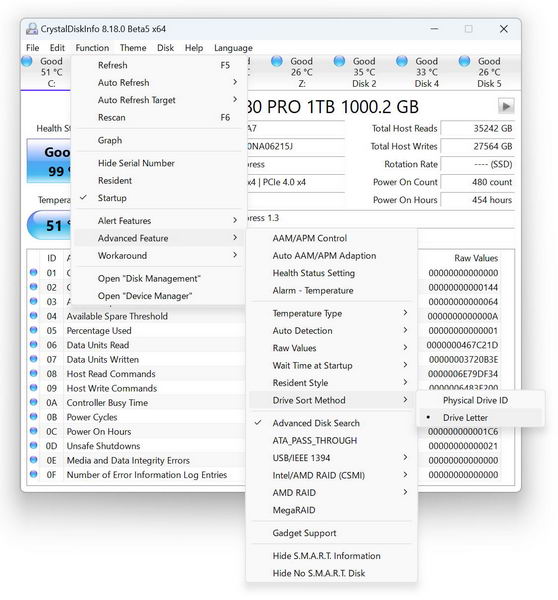
![Windows 11 23H2 非安全更新 KB5044380 补丁下载 [附更新说明]](https://www.pcsofter.com/wp-content/uploads/2024/10/2024102310342466.webp)










